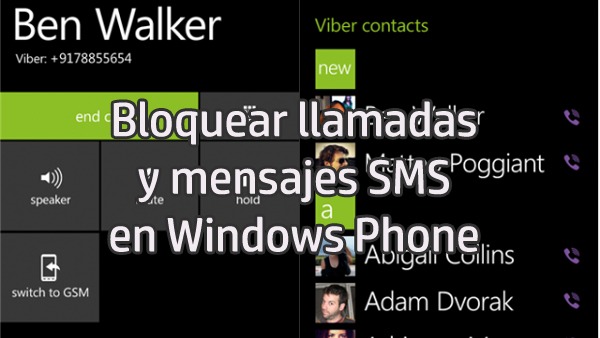
En anteriores ocasiones ya hemos explicado cómo bloquear llamadas en el sistema operativo Android y cómo bloquear llamadas en el sistema operativo iOS. Esta vez nos vamos a centrar en Windows Phone, el sistema operativo de la compañía estadounidense Microsoft. Este sistema operativo también nos ofrece la posibilidad de bloquear llamadas entrantes (además de mensajes SMS) de una forma sencilla, lo que nos puede resultar de mucha utilidad en el caso de que necesitemos bloquear un número del que no queremos recibir más llamadas. Conozcamos paso a paso cómo bloquear llamadas en Windows Phone sin necesidad de instalar ninguna aplicación adicional en nuestro móvil.
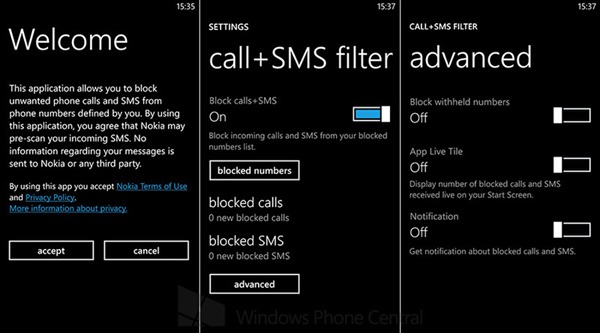
Cómo bloquear llamadas y mensajes SMS en Windows Phone
- En primer lugar tenemos que acceder al apartado de Configuración de nuestro móvil. Para ello podemos ir a la pantalla principal, deslizar la pantalla hacia abajo y pulsar sobre el icono de la flecha apuntando a la derecha que veremos debajo de las últimas opciones.
- Una vez dentro del apartado de Configuración, lo siguiente que tenemos que hacer es pulsar sobre la opción de «Filtro llamadas y SMS«.
- Seguidamente se nos desplegará una pantalla en la que lo primero que veremos es un botón activable ubicado debajo del título de «Bloquear llamadas y SMS». Lo primero que deberemos hacer en esta pantalla es pulsar sobre este botón para activar esta misma opción.
- Una vez hayamos activado la opción del bloqueo de llamadas, lo siguiente que deberemos hacer es regresar a la pantalla principal de nuestro móvil para, seguidamente, entrar en nuestra Agenda (es decir, el lugar en el que están almacenados los números de teléfono que tenemos guardados en el móvil).
- En la Agenda tenemos que buscar el número o el contacto que queremos bloquear. Una vez lo hayamos localizado, mantenemos el dedo pulsado sobre su nombre/número y esperamos a que se nos aparezca una pequeña ventana emergente. En esta ventana emergente veremos una opción con el nombre de «Bloquear número…«, así que pulsamos sobre ella, confirmamos la operación pulsando sobre el botón de «Aceptar» y automáticamente habremos conseguido bloquear el número de forma que no recibiremos ni mensajes ni llamadas procedentes de él.
Si en algún momento queremos comprobar los números que tenemos bloqueados en nuestro móvil (véase para desbloquear algún número, por ejemplo), lo único que tendremos que hacer es seguir de nuevo los primeros pasos de este procedimiento hasta llegar al apartado de «Filtro llamadas y SMS«. La única diferencia reside en que en este caso deberemos pulsar sobre el botón de «Números bloqueados«, el cual nos permitirá acceder a la lista de los números bloqueados en nuestro móvil. Además, el botón de «Avanzado» que aparece en el apartado de «Filtro llamadas y SMS» también nos puede resultar de utilidad para, por ejemplo, bloquear todas las llamadas entrantes de números desconocidos.
Segunda imagen propiedad de WPCentral.




